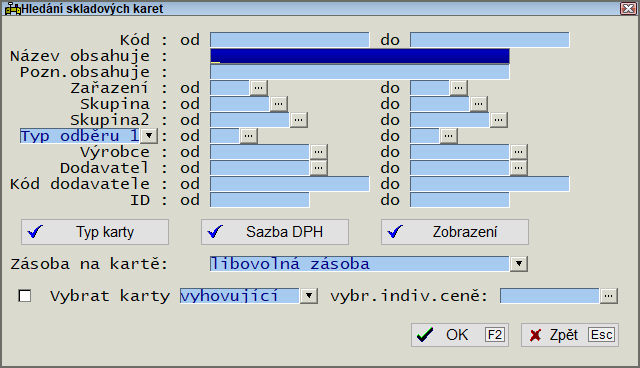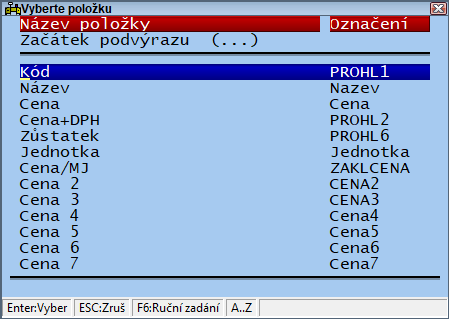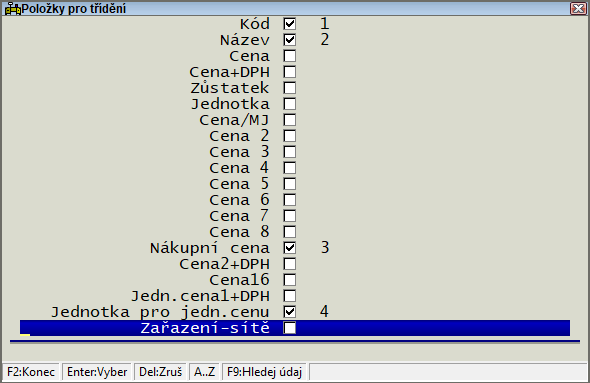Filtrace a třídění karet: Porovnání verzí
m |
|||
| (Není zobrazeno 9 mezilehlých verzí od stejného uživatele.) | |||
| Řádek 1: | Řádek 1: | ||
Pokud chceme filtrovat nebo třídit karty podle nějakých nám známých podmínek, pak v menu ''Karty/Přehled karet'' stiskneme na přehledu všech karet klávesu '''F10''' a zobrazí se nám následující okno, kde zadáme vlastní způsob výběru nebo třídění: <br/> | Pokud chceme filtrovat nebo třídit karty podle nějakých nám známých podmínek, pak v menu ''Karty/Přehled karet'' stiskneme na přehledu všech karet klávesu '''F10''' a zobrazí se nám následující okno, kde zadáme vlastní způsob výběru nebo třídění: <br/> | ||
| − | [[Soubor:VyberTrideniKaret.PNG | + | [[Soubor:VyberTrideniKaret.PNG]] |
==Výběr zadání podmínek== | ==Výběr zadání podmínek== | ||
===Podmínka pro hledání podle vzoru=== | ===Podmínka pro hledání podle vzoru=== | ||
| Řádek 42: | Řádek 42: | ||
|} | |} | ||
| + | Pokud chceme vyvolat dialog ze starších verzí, pak stačí při vyvolávání dialogu míst kl. '''F10''' podržet klávesu '''Shift + F10'''.<br/> Pomocí výběrové podmínky podle vzoru v přehledu dokladů lze nyní zadat hledání záporných částek dokladu. | ||
| + | |||
| + | V seznamu skladových karet lze pomocí F10/Podmínka pro hledání dle vzoru vyhledávat i karty, které nevyhovují určené individuální ceně (dosud šlo vybrat jen karty, které vyhovují ind.ceně) | ||
---- | ---- | ||
===Zadání výběrové podmínky=== | ===Zadání výběrové podmínky=== | ||
| − | [[Soubor:ZadaniVyberPodminky.PNG | + | [[Soubor:ZadaniVyberPodminky.PNG]]<br/> |
| − | V tomto menu můžeme za pomoci logických operátorů sami sestavit podmínky pro výběr a třídění karet viz ([[Vyhledávání, třídění a sestavy z databází#Zadání výběrové podmínky|Zadání výběrové podmínky]]). | + | V tomto menu můžeme za pomoci logických operátorů sami sestavit podmínky pro výběr a třídění karet viz ([[Vyhledávání, třídění a sestavy z databází#Zadání výběrové podmínky|Zadání výběrové podmínky]]).</br> |
| + | V seznamu polí při definování výběrové podmínky lze hledat podle popisu pole nebo jména pole. Pro hledání stačí začít psát hledaný text. | ||
| + | V zadání výběrové podmínky lze používat podmínku ''dané pole vyhovuje masce'', resp. ''pole nevyhovuje masce''. Při použití této podmínky se použije funkce [[Funkce používané při vyhodnocování výrazů#Logické funkce používané při zadávání výrazů|MatchMasks]] (pro použití masky tedy platí stejná pravidla jako v této funkci). | ||
---- | ---- | ||
===Výběr položek pro třídění=== | ===Výběr položek pro třídění=== | ||
| − | [[Soubor:PolozkyProTrideni.PNG | + | [[Soubor:PolozkyProTrideni.PNG]]<br/> |
| + | V seznamu polí při definování výběrové podmínky lze hledat podle popisu pole nebo jména pole. Pro hledání stačí začít psát hledaný text. | ||
V pořadí, v jakém chceme karty filtrovat nebo třídit, na položkách stiskem klávesy '''Enter''' zadáváme jednotlivé položky pro výběr karet. | V pořadí, v jakém chceme karty filtrovat nebo třídit, na položkách stiskem klávesy '''Enter''' zadáváme jednotlivé položky pro výběr karet. | ||
Aktuální verze z 27. 8. 2019, 14:50
Pokud chceme filtrovat nebo třídit karty podle nějakých nám známých podmínek, pak v menu Karty/Přehled karet stiskneme na přehledu všech karet klávesu F10 a zobrazí se nám následující okno, kde zadáme vlastní způsob výběru nebo třídění:

Obsah
Výběr zadání podmínek
Podmínka pro hledání podle vzoru
| Položka | Popis |
|---|---|
| Kód od..do | Filtrovat nebo třídit karty můžeme pomocí těchto údajů zadaných na skladové kartě |
| Název obsahuje | |
| Pozn. obsahuje | |
| Zařazení od..do | |
| Skupina od..do | |
| Skupina2 od..do | |
| Typ odběru od..do | |
| Výrobce od..do | |
| Dodavatel od..do | |
| Kód dodavatele od..do | |
| ID od..do | |
| Typ karty | |
| Sazba DPH | |
| Zobrazení | |
| Zásoba na kartě | libovolná zásoba kladná nebo nulová zásoba kladná zásoba nulová zásoba záporná zásoba záporná nebo nulová zásoba nenulová zásoba |
| Vybrat karty vyhovující vybrané ind. ceně | z číselníku karet je možné vybrat typ individuální ceny a podle něj vytřídit karty |
Pokud chceme vyvolat dialog ze starších verzí, pak stačí při vyvolávání dialogu míst kl. F10 podržet klávesu Shift + F10.
Pomocí výběrové podmínky podle vzoru v přehledu dokladů lze nyní zadat hledání záporných částek dokladu.
V seznamu skladových karet lze pomocí F10/Podmínka pro hledání dle vzoru vyhledávat i karty, které nevyhovují určené individuální ceně (dosud šlo vybrat jen karty, které vyhovují ind.ceně)
Zadání výběrové podmínky
V tomto menu můžeme za pomoci logických operátorů sami sestavit podmínky pro výběr a třídění karet viz (Zadání výběrové podmínky).
V seznamu polí při definování výběrové podmínky lze hledat podle popisu pole nebo jména pole. Pro hledání stačí začít psát hledaný text.
V zadání výběrové podmínky lze používat podmínku dané pole vyhovuje masce, resp. pole nevyhovuje masce. Při použití této podmínky se použije funkce MatchMasks (pro použití masky tedy platí stejná pravidla jako v této funkci).
Výběr položek pro třídění
V seznamu polí při definování výběrové podmínky lze hledat podle popisu pole nebo jména pole. Pro hledání stačí začít psát hledaný text.
V pořadí, v jakém chceme karty filtrovat nebo třídit, na položkách stiskem klávesy Enter zadáváme jednotlivé položky pro výběr karet.
Spuštění výběru
Pomocí tohoto tlačítka resp. klávesou F2 spustíme výběr podle zadaných kritérií.
Zrušení výběru
Zruší výběr.